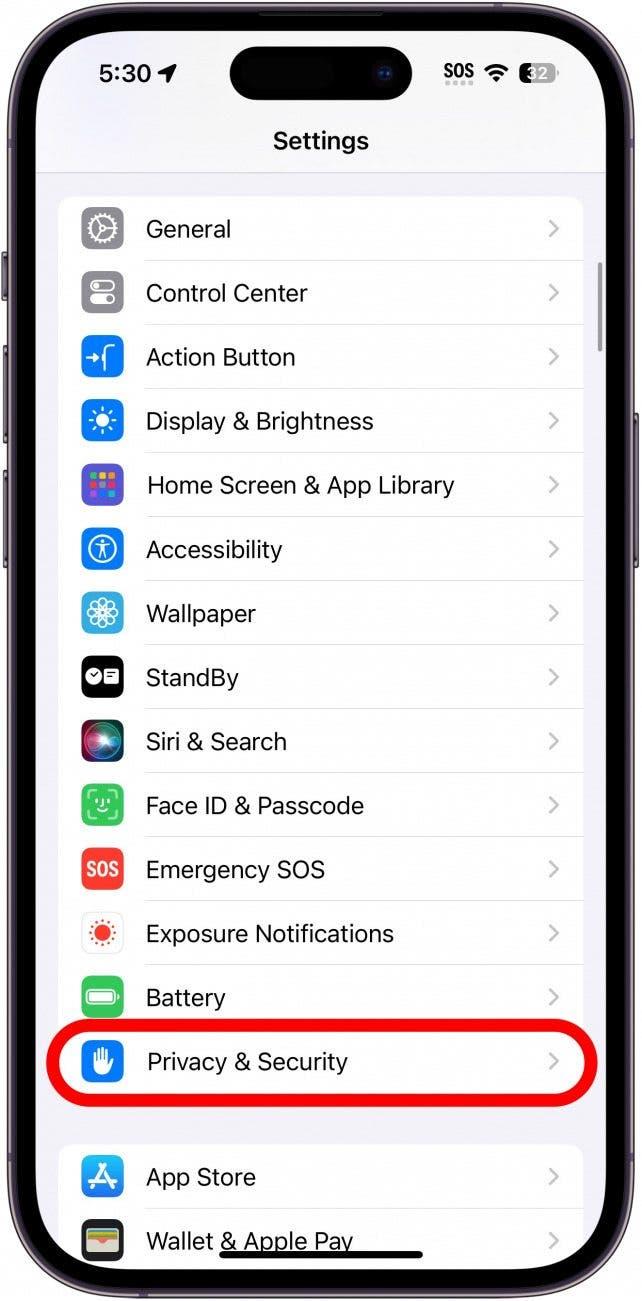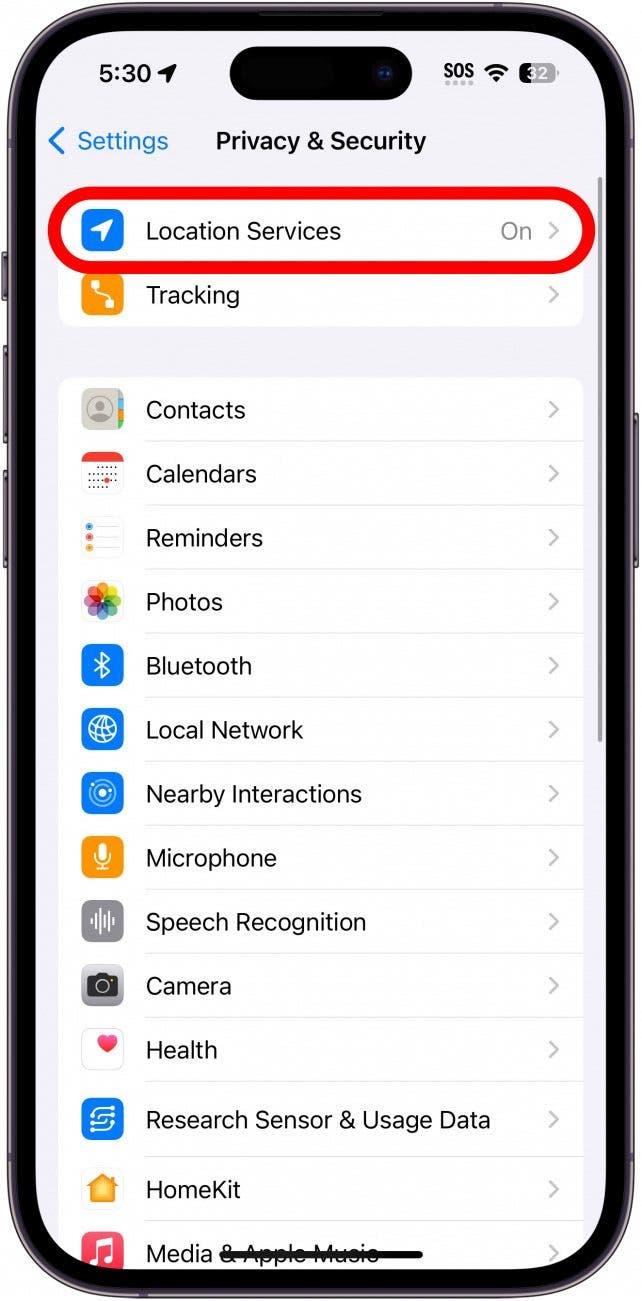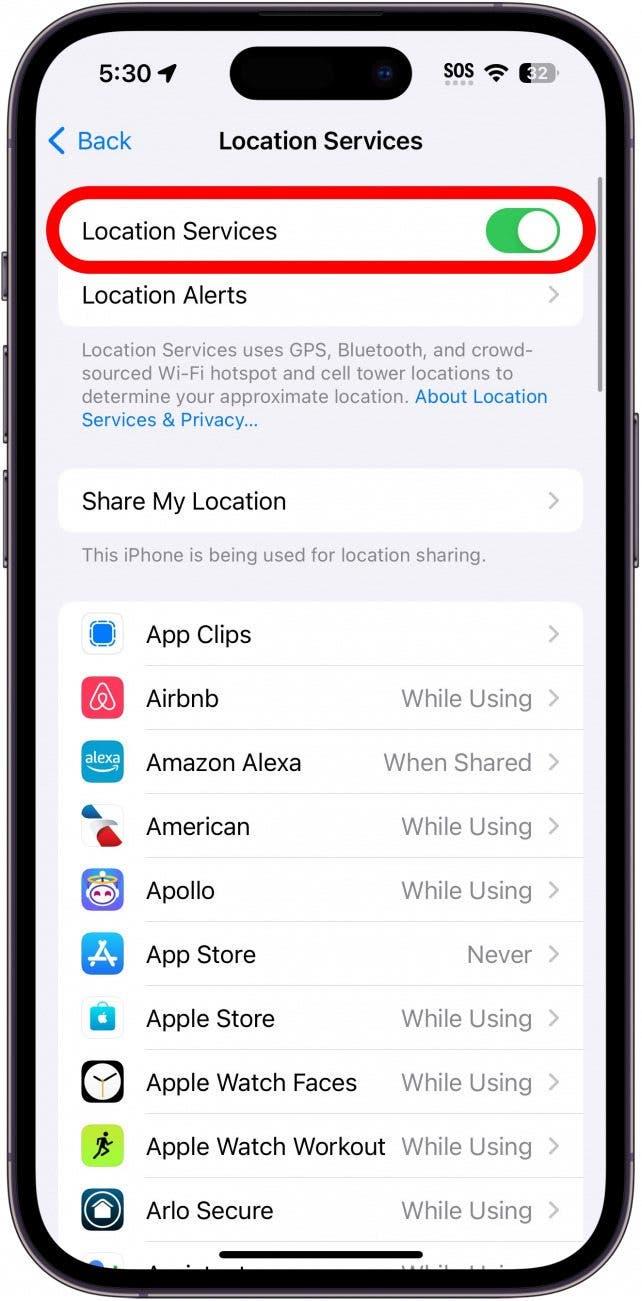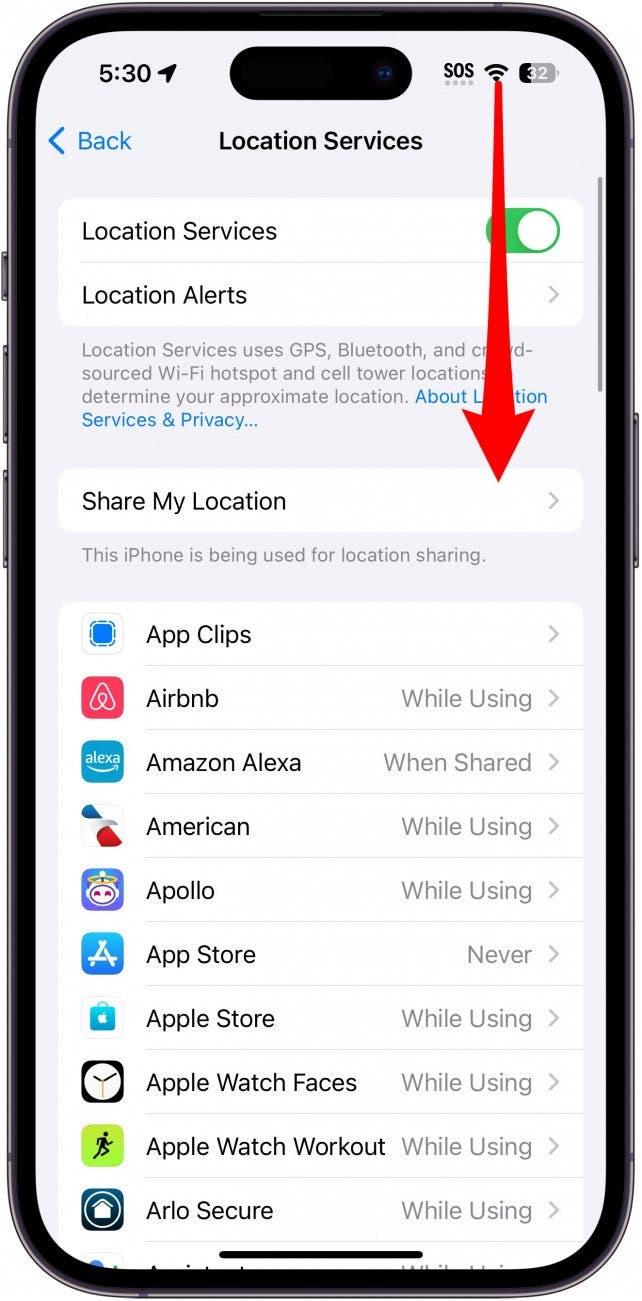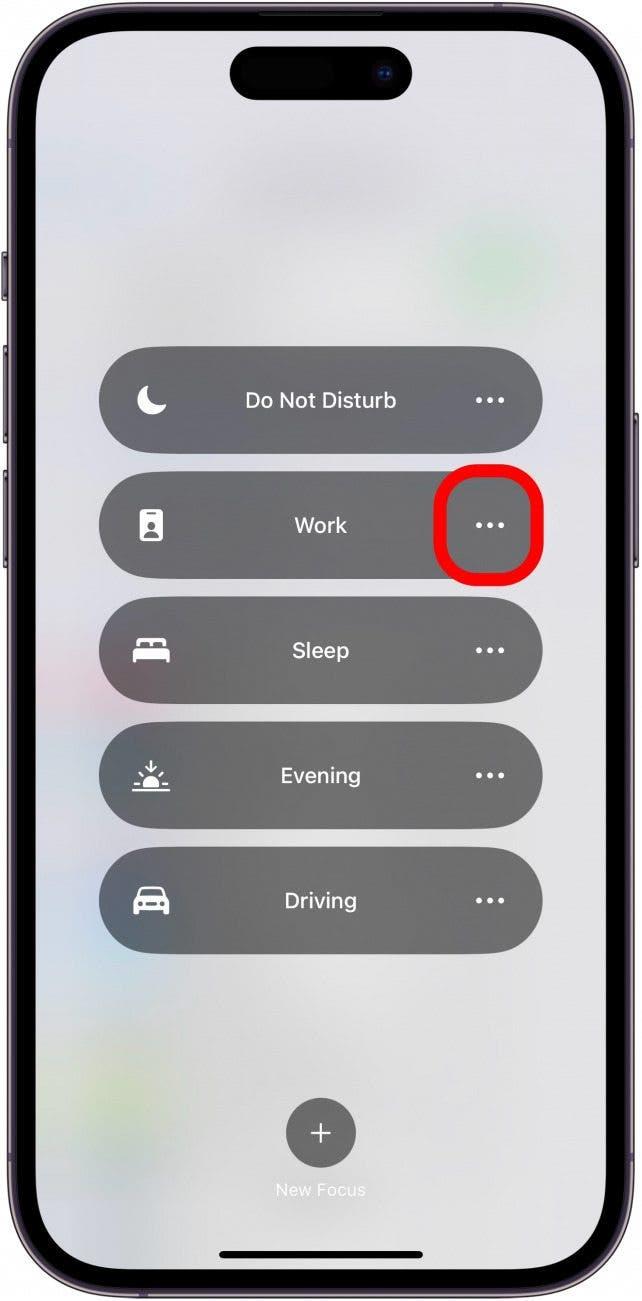iPhone에서 포커스 모드를 아직 사용해 보지 않았다면 전화, 문자, 앱으로 인한 방해 요소를 방지할 수 있는 좋은 방법입니다. 위치 기반 활성화와 같은 기능으로 매우 다재다능하고 유용합니다. 특정 위치에 대해 Focus를 켜서 조용히 해야 할 때 기기가 윙윙거리거나 신호음이 울리지 않도록 하는 방법을 알아보세요.
이 팁이 유용한 이유:
- 사무실을 떠날 때 자동으로 Work Focus를 끄세요.
- 수동으로 Focus를 끄는 것을 기억하지 않아도 됩니다.
자리를 떠날 때 방해 금지 모드를 끄는 방법
시스템 요구 사항
이 팁은 iOS 16 이상 및 iPadOS 16 이상을 실행하는 iPhone 및 iPad에서 작동합니다. 최신 버전의 iOS 또는 iPadOS로 업데이트하는 방법을 알아보세요.
방해 금지 모드와 같은 집중 모드를 사용하면 업무에 집중하고 방해 요소를 방지할 수 있습니다. 하지만 항상 포커스가 활성화된 상태를 유지하고 싶지 않을 수도 있습니다. 다행히도 현재 위치를 벗어나면 포커스가 자동으로 꺼지도록 설정할 수 있습니다. 예를 들어, 직장에 있는 동안에만 작업 Focus를 켜고 싶다면 사무실을 나갈 때 꺼지도록 설정할 수 있습니다. 숨겨진 iPhone 팁과 요령을 더 알고 싶다면, 무료 오늘의 팁 뉴스레터를 확인하세요. 먼저 위치 서비스를 활성화했는지 확인해야 하며, 그렇지 않으면 현재 위치를 떠날 때 방해 금지 모드를 끌 수 없습니다:
 iPhone의 숨겨진 기능 발견하기하루 1분 만에 iPhone을 마스터할 수 있는 일일 팁(스크린샷과 명확한 지침이 포함된)을 받아보세요.
iPhone의 숨겨진 기능 발견하기하루 1분 만에 iPhone을 마스터할 수 있는 일일 팁(스크린샷과 명확한 지침이 포함된)을 받아보세요.
- 설정 앱을 열고 개인정보 및 보안을 탭합니다.

- 위치 서비스를 탭합니다.

- 위치 서비스 토글이 아직 활성화되어 있지 않은 경우 활성화되어 있는지 확인합니다.

- 이제 특정 위치에 대한 포커스를 설정할 준비가 되었습니다.포커스를 활성화할 위치에 도달하면 화면 오른쪽 상단 가장자리에서 아래로 스와이프하여 iPhone의 제어 센터를 엽니다(홈 버튼이 있는 iPhone을 사용하는 경우, 대신 디스플레이 하단 가장자리에서 위로 스와이프).

- 메뉴가 나타날 때까지 포커스 아이콘을 길게 누릅니다.

- 사용하려는 포커스 옆의 점 3개를 탭합니다.

- 이제 이 위치를 떠날 때까지를 탭합니다.

이제 위치 기반 옵션을 활성화한 영역을 벗어날 때까지 iPhone이 특정 포커스 모드로 유지됩니다. 이 기능은 방해 금지 포커스 모드를 포함한 모든 포커스 모드에서 작동합니다. 다음으로, 일정에 따라 포커스를 자동으로 끄거나 켜도록 설정하는 방법을 알아보세요!